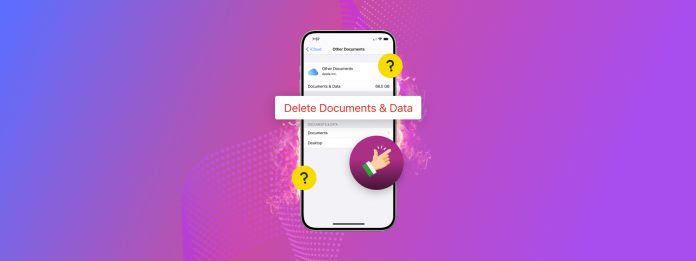
Das Bereinigen Ihrer Dokumente und anderer Datentypen auf Ihrem iPhone kann schwieriger sein, als es sein sollte–sie können sich je nach verwendeter App unterschiedlich verhalten. Andererseits generieren und speichern einige Anwendungen automatisch nicht benutzerspezifische Daten, die Sie nicht finden können, es sei denn, Sie wissen, wo Sie suchen müssen.
Dieser Leitfaden soll dabei helfen. Wir haben alle Möglichkeiten zusammengestellt, Dokumente und Daten auf Ihrem iPhone zu entfernen, unabhängig davon, aus welcher App sie stammen und wo sie gespeichert wurden.
Inhaltsverzeichnis
6 Wege, um Dokumente und Daten auf Ihrem iPhone zu löschen
Diese Anleitung enthält 6 verschiedene Methoden zum Löschen von Dokumenten und Daten von deinem iPhone. Sie umfassen verschiedene Arten von Apps und ihre einzigartigen Methoden zur Dateiablage — von Downloads über Cache-Daten bis hin zu Anhängen.
Wir empfehlen, alle auszuprobieren, da Daten im Laufe der Zeit viel Platz beanspruchen können und oft eine manuelle Löschung erforderlich ist. Viele Arten von Daten sind auch leicht zu übersehen, und zu lernen, wie verschiedene Arten von Apps sie speichern, kann Ihnen helfen, Ihre eigenen Dateien zu finden.
Methode 1: Daten mit der Dateien-App löschen
In einigen Fällen speichern Anwendungen heruntergeladene oder gespeicherte Dokumente in den lokalen Speicherdirektoren Ihres iPhones. Zum Beispiel speichert die Pages-App Dokumente in ihrem eigenen lokalen (oder iCloud) Ordner namens Seiten.
Die Dateien-App kann mit diesen Verzeichnissen und deren Inhalten interagieren, sodass Sie sie verwenden können, um diese Dokumente (oder andere Daten) zu finden und zu löschen. Wir zeigen Ihnen, wie Sie sie zur Bereinigung von iPhone-Dokumenten und -Daten verwenden – insbesondere für ein Pages-Dokument.
Schritt 1. Öffnen Sie die Dateien-App.
Schritt 2. Navigieren Sie zum Durchsuchen Menü und wählen Sie Auf meinem iPhone oder iCloud Drive , je nach App und wie Sie Ihr Gerät eingerichtet haben. Sie können hier sogar Ihre Google Drive-Dateien verwalten.
Schritt 3. Öffnen Sie den Seiten Ordner oder suchen Sie den Ordner, der von der App erstellt wurde, die Sie zum Erzeugen oder Speichern des Dokuments verwendet haben.
Schritt 4. Tippen und halten Sie das Dokument oder die Datei, die Sie löschen möchten. Tippen Sie im erscheinenden Kontextmenü auf Löschen . Alternativ können Sie die Option Auswählen im Drei-Punkte-Menü verwenden, um mehrere Dateien auf einmal auszuwählen und zu löschen.
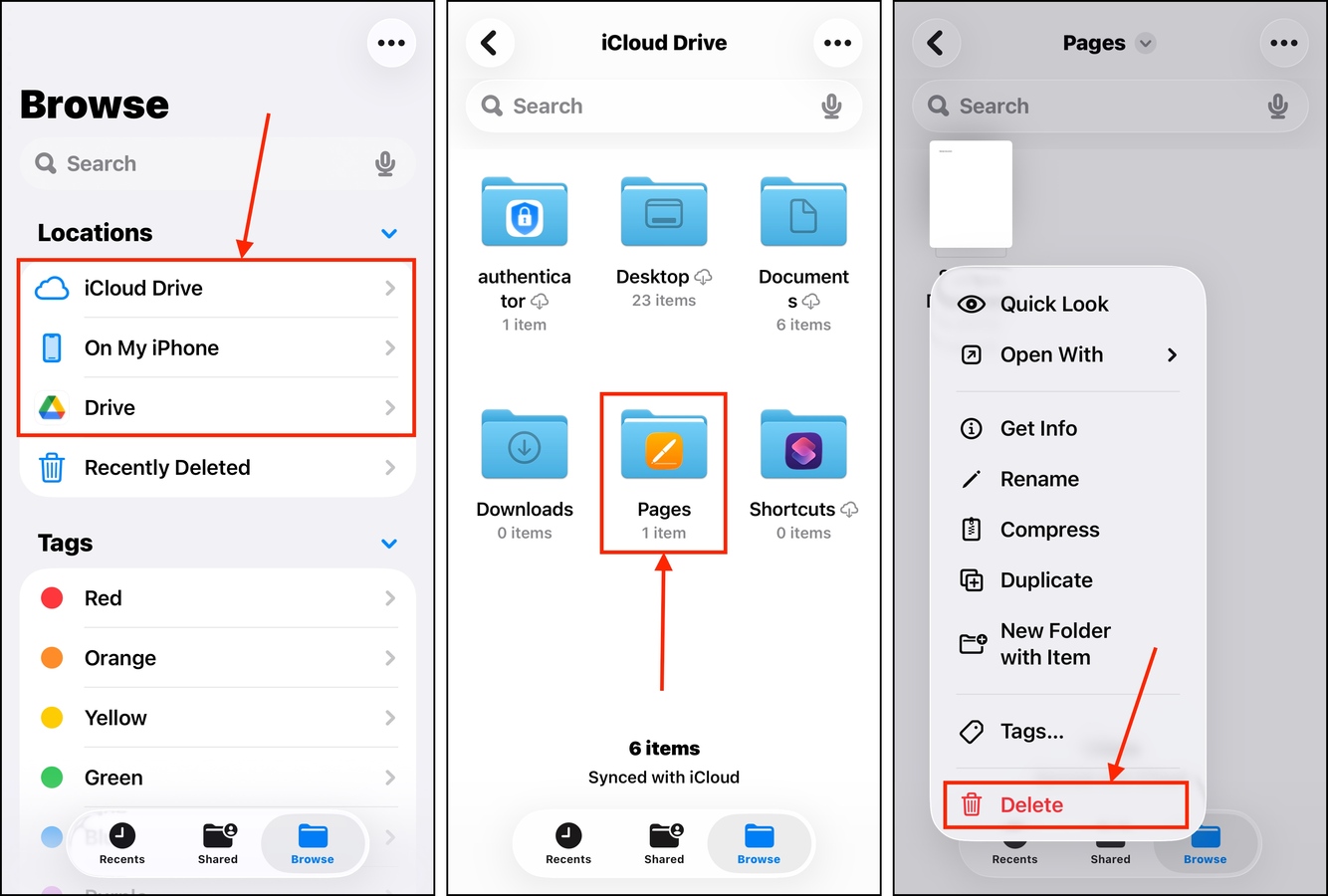
Nachdem Sie Daten aus der App „Dateien“ gelöscht haben, stellen Sie sicher, dass Sie sie erneut aus dem Zuletzt gelöscht Menü löschen. Sie finden es am unteren Ende des Standorte Abschnitts im „Durchsuchen“-Menü (das Sie in Schritt 2 geöffnet haben).
Methode 2: Deaktivieren Sie die Option „Offline verfügbar“ für ein Dokument
Viele Büroanwendungen, die in erster Linie Cloud-Speicher zum Speichern von Dokumenten verwenden, haben typischerweise eine „Offline-Modus“-Funktion, die es Ihnen ermöglicht, auf das Dokument ohne Internetverbindung zuzugreifen.
Dateien, die für die Offline-Nutzung gespeichert werden, werden typischerweise im lokalen Speicher Ihres iPhones gespeichert, sind jedoch nur innerhalb der App zugänglich. Google Docs ist ein großartiges Beispiel für eine Büro-App mit dieser Funktion. Wir zeigen Ihnen, wie Sie Dokumente und Daten von Ihrem iPhone entfernen, indem Sie sie offline unzugänglich machen.
Schritt 1. Öffne Google Docs.
Schritt 2. Suchen Sie das Dokument, für das Sie die Offline-Anzeige deaktivieren möchten. Öffnen Sie es.
Schritt 3. Tippen Sie auf das im erscheinenden Menü und suchen Sie die Offline verfügbar -Option. Schieben Sie den Kippschalter in die AUS-Position—er sollte ausgegraut aussehen, wie im untenstehenden Screenshot.
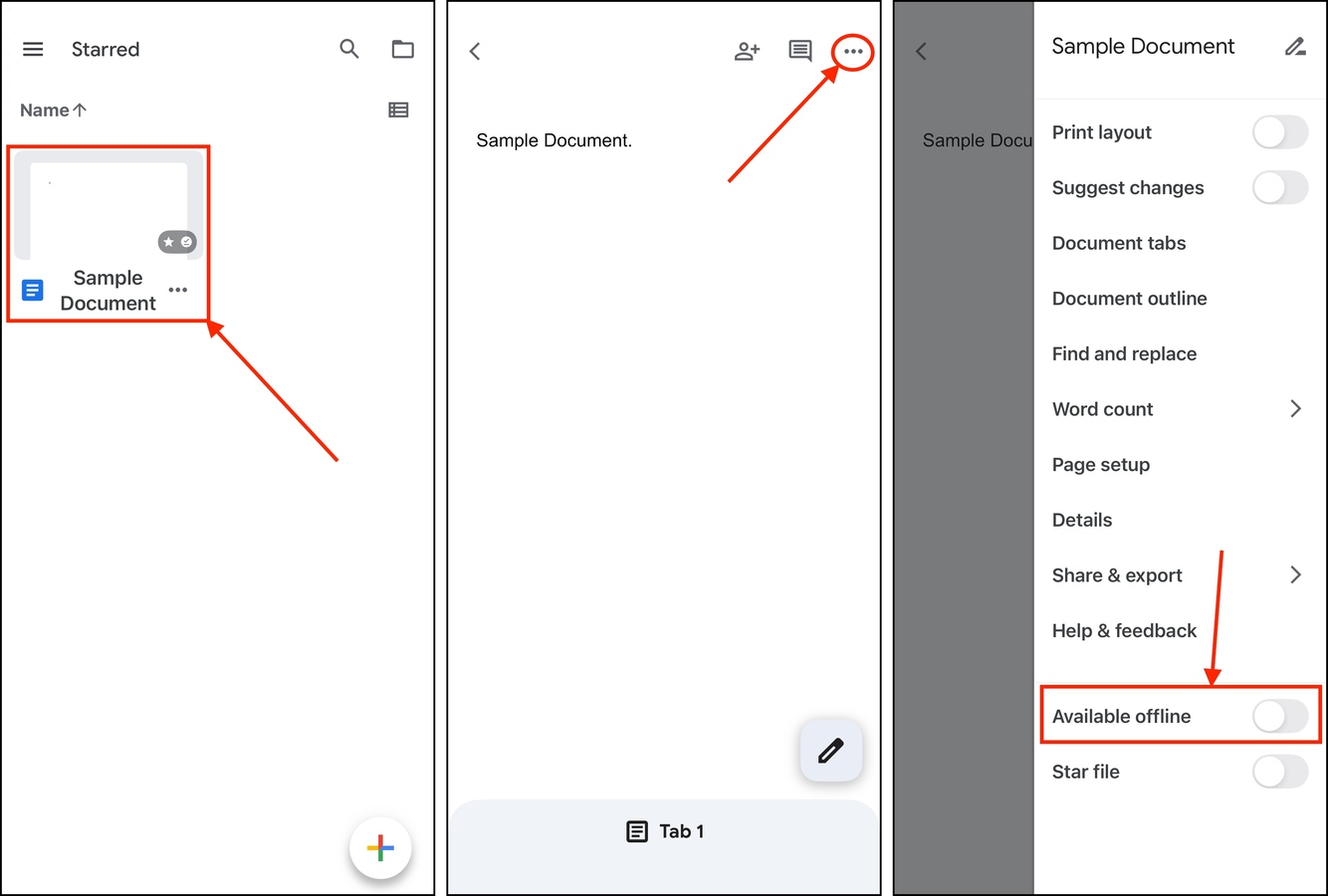
Methode 3: Löschen Sie Ihre In-App-Downloads
Streaming-Anwendungen (wie YouTube und Netflix) ermöglichen es Ihnen oft, Daten für die spätere Offline-Ansicht herunterzuladen. Meistens werden diese Daten in der Anwendung selbst gespeichert—insbesondere, wenn Sie sie nicht in anderen Apps öffnen können.
In-App-Downloads haben normalerweise ihren eigenen großen Abschnitt in der Anwendung, in dem Sie mit den Daten interagieren können. Wir zeigen Ihnen, wie es in der YouTube-App funktioniert.
Schritt 1. YouTube öffnen.
Schritt 2. Tippen Sie im unteren Menü auf Ihr Benutzersymbol . Scrollen Sie dann nach unten und wählen Sie Downloads .
Schritt 3. Tippen Sie auf das Kebab-Menü neben dem heruntergeladenen Video, das Sie löschen möchten.
Schritt 4. Schließlich tippen Sie auf Aus Downloads löschen .
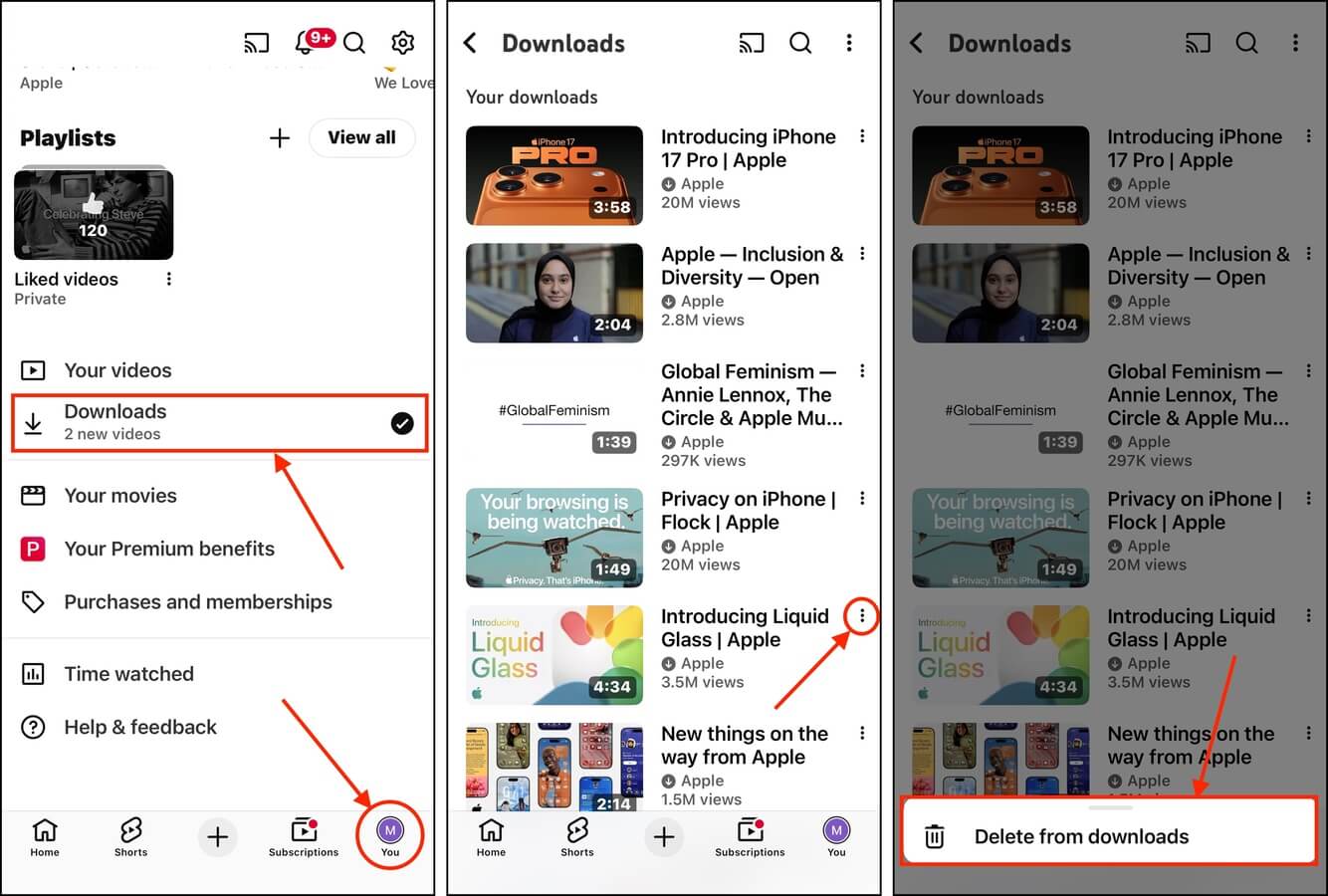
Methode 4: Datenanhänge aus Messenger-Apps entfernen
Messenger-Apps wie WhatsApp und Telegram nutzen unterschiedliche Speichermethoden für ihre Daten. Sie ermöglichen es Ihnen, Fotos und Videos manuell in Ihrer Bibliothek (in der Fotos-App) und Dokumente sowie andere Anhänge in der Dateien-App Methode 1 zu speichern.
Sie speichern jedoch auch Anhänge automatisch in der App selbst. Dies ermöglicht es Ihnen, angehängte Dokumente oder Fotos innerhalb des Gesprächs anzusehen, ohne sie vorher herunterladen zu müssen.
Wir zeigen dir, wie du diese Dateien mit WhatsApp löschen kannst, aber andere Messenger-Apps sollten ungefähr die gleichen (oder zumindest ähnlichen) Schritte verwenden.
Schritt 1. Öffne WhatsApp.
Schritt 2. Tippen Sie im unteren Menü auf Einstellungen . Scrollen Sie dann ein wenig nach unten und wählen Sie Speicher und Daten .
Schritt 3. Tippen Sie Speicher verwalten .
Schritt 4. Scrollen Sie nach unten zum Chats Abschnitt und tippen Sie auf einen Kontakt (der Ihnen die Dateien gesendet hat, die Sie löschen möchten). Beachten Sie, dass wenn Ihr Kontakt in diesem Abschnitt nicht angezeigt wird, können Sie auf das Lupe-Symbol tippen, um alle Kontakte anzuzeigen.
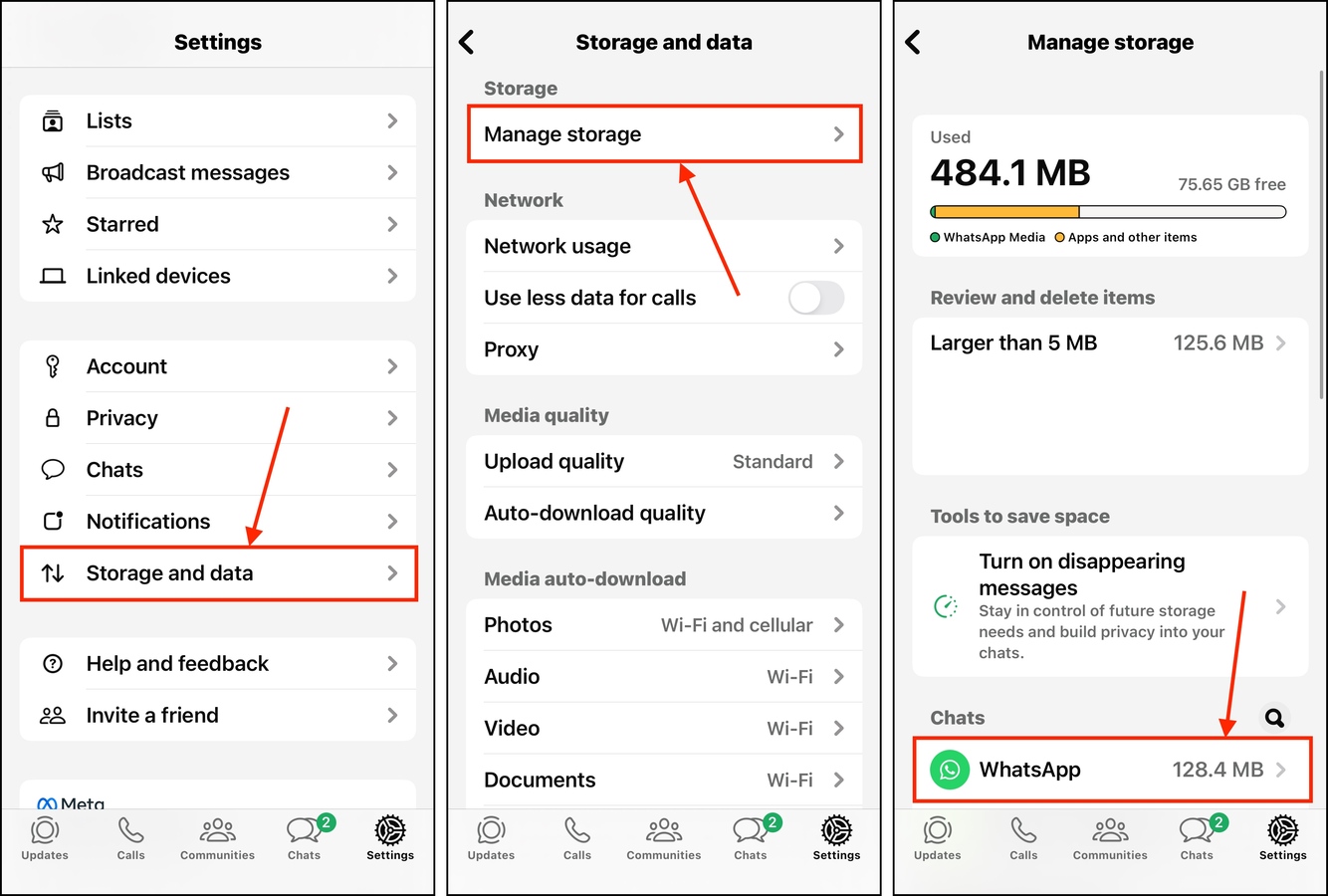
Schritt 5. Tippen Sie auf Auswählen in der oberen rechten Ecke des Anhängemenüs.
Schritt 6. Tippen Sie schließlich auf die Dateien, die Sie löschen möchten, und tippen Sie auf das Papierkorb-Symbol in der unteren rechten Ecke des Menüs. Bestätigen Sie die Aufforderung.
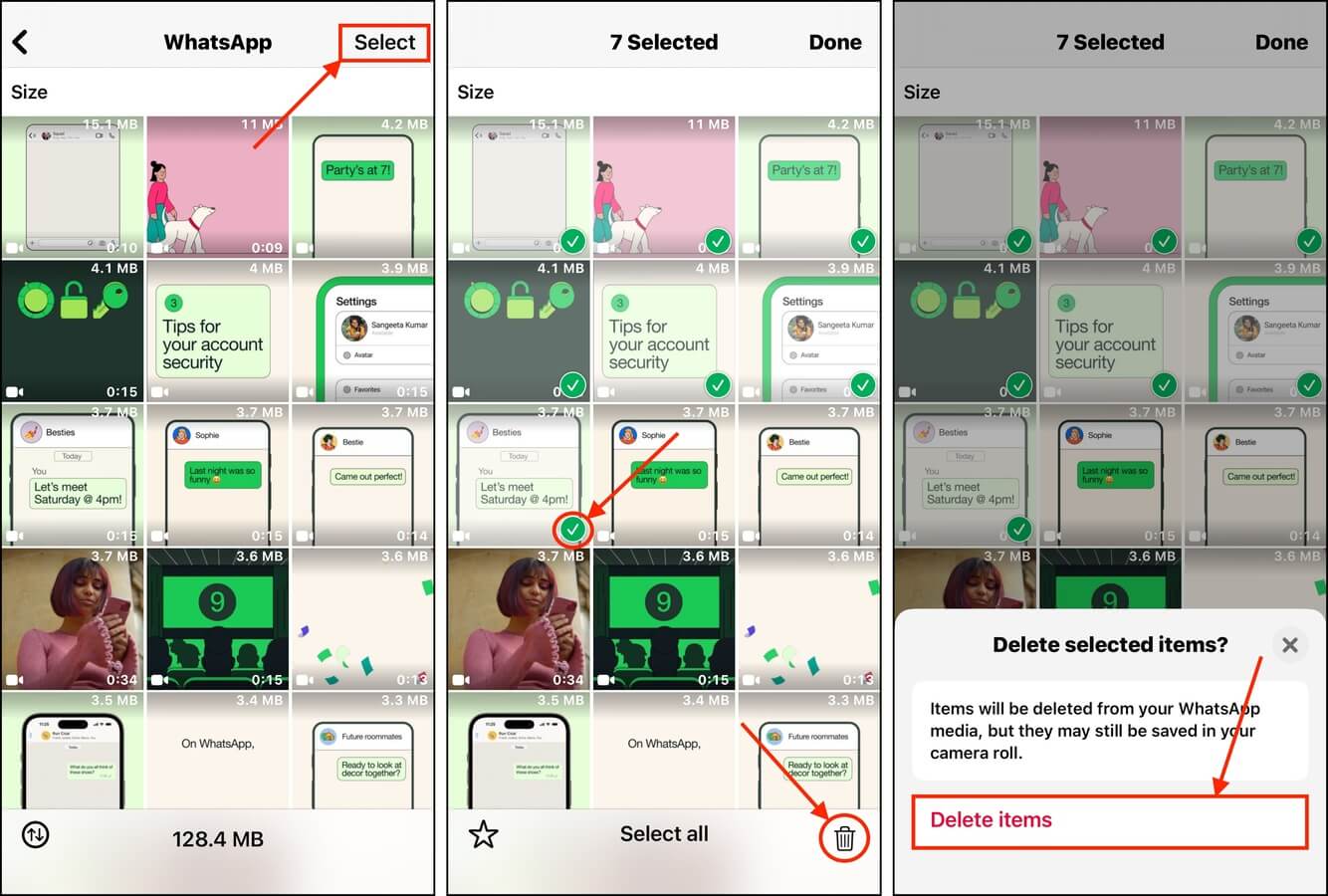
Methode 5: Anwendungs-Cache-Dateien löschen
Alle Anwendungen nutzen einen Cache, in dem sie Daten vorübergehend speichern, um einen nahtlosen Zugriff zu ermöglichen. Zum Beispiel speichert Spotify Thumbnails, Albencover und häufig gespielte Songs (und andere), damit Sie nicht darauf warten müssen, dass sie geladen werden.
Wir zeigen Ihnen in dieser Anleitung, wie Sie den Cache von Spotify leeren. Die meisten Apps haben einen ähnlichen Prozess, aber andere (leider) haben diese Option überhaupt nicht.
Schritt 1. Öffnen Sie Spotify und tippen Sie auf das Benutzersymbol in der oberen linken Ecke Ihres Bildschirms.
Schritt 2. Am unteren Ende des erscheinenden Seitenmenüs wählen Sie Einstellungen und Datenschutz .
Schritt 3. Im Einstellungsmenü, wählen Sie Datensparend und offline .
Schritt 4. Scrollen Sie nach unten zum Abschnitt Speicher . Tippen Sie neben der Option Cache leeren auf Löschen .
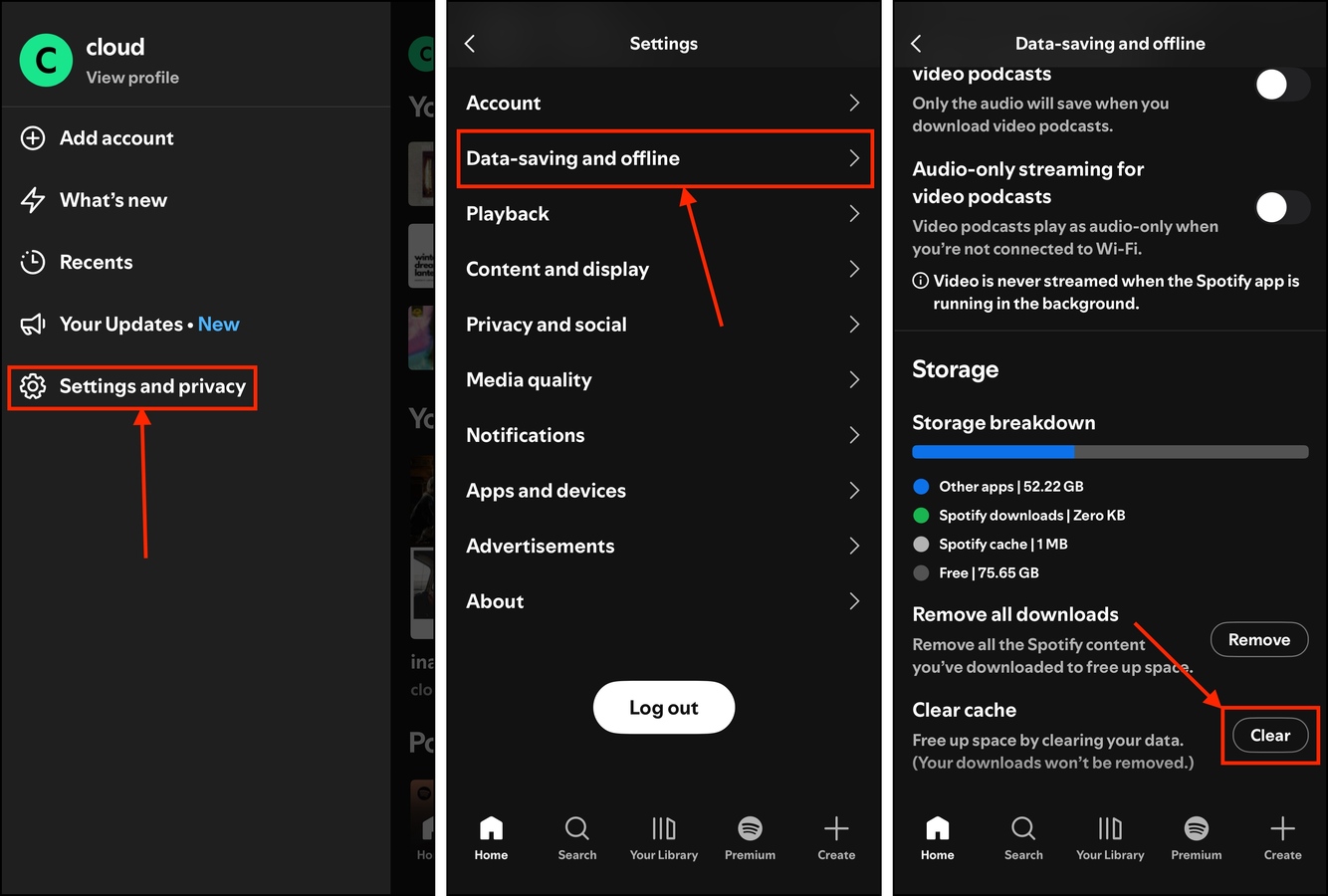
In diesem Menü können Sie Ihre heruntergeladenen Songs auch Entfernen . Die Dateien werden aus Ihrem lokalen Speicher gelöscht, aber Sie können sie weiterhin streamen oder später erneut herunterladen.
Methode 6: Löschen Sie Ihre Browser-Caches
Ähnlich wie bei App-Caches speichern Browser ihre eigenen temporären Dateien, um das Surfen im Internet schneller und nahtloser zu gestalten. Zu den in diesem Cache gespeicherten Daten gehören Thumbnails, Bannerbilder, Schaltflächen und mehr. Diese werden gespeichert, damit sie nicht jedes Mal neu geladen werden müssen, wenn Sie eine Website öffnen.
Caches können jedoch Dateien speichern, die Sie nicht mehr benötigen – wie zum Beispiel Inhalte von Websites, die Sie nicht mehr besuchen. Wir zeigen Ihnen, wie Sie diese mit Safari bereinigen können.
Schritt 1. Öffnen Sie die Einstellungen-App.
Schritt 2. Scrollen Sie ganz nach unten und tippen Sie auf Apps .
Schritt 3. Finden Sie die Safari-App und tippen Sie darauf.
Schritt 4. Blättern Sie bis zum Ende dieses Menüs und tippen Sie auf Erweitert .
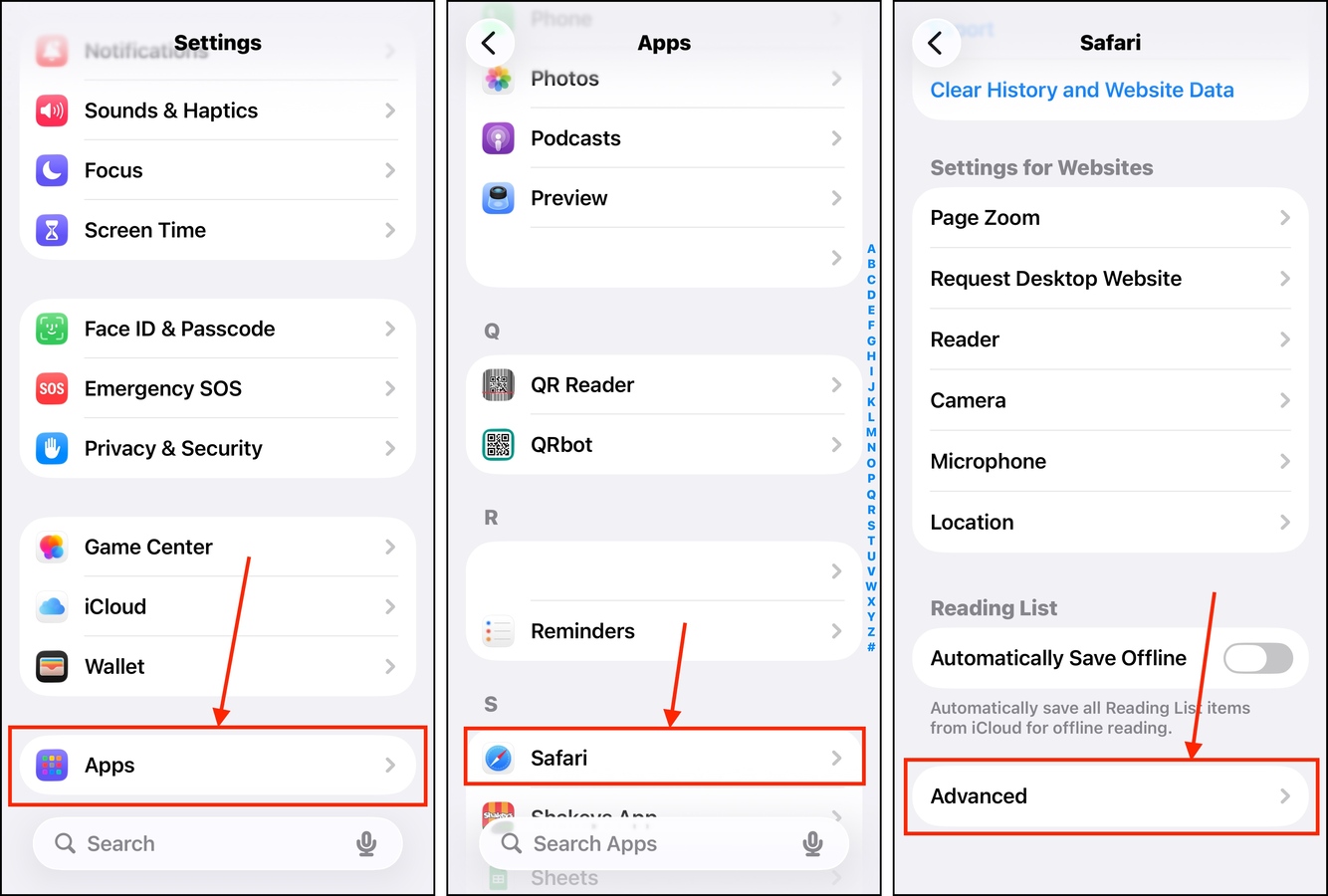
Schritt 5. Im Menü Erweitert, wählen Sie Website-Daten .
Schritt 6. Am unteren Ende des Menüs tippen Sie auf Alle Website-Daten entfernen .
Schritt 7. Schließlich, im erscheinenden Pop-up-Dialog, Jetzt entfernen um die Aktion zu bestätigen.
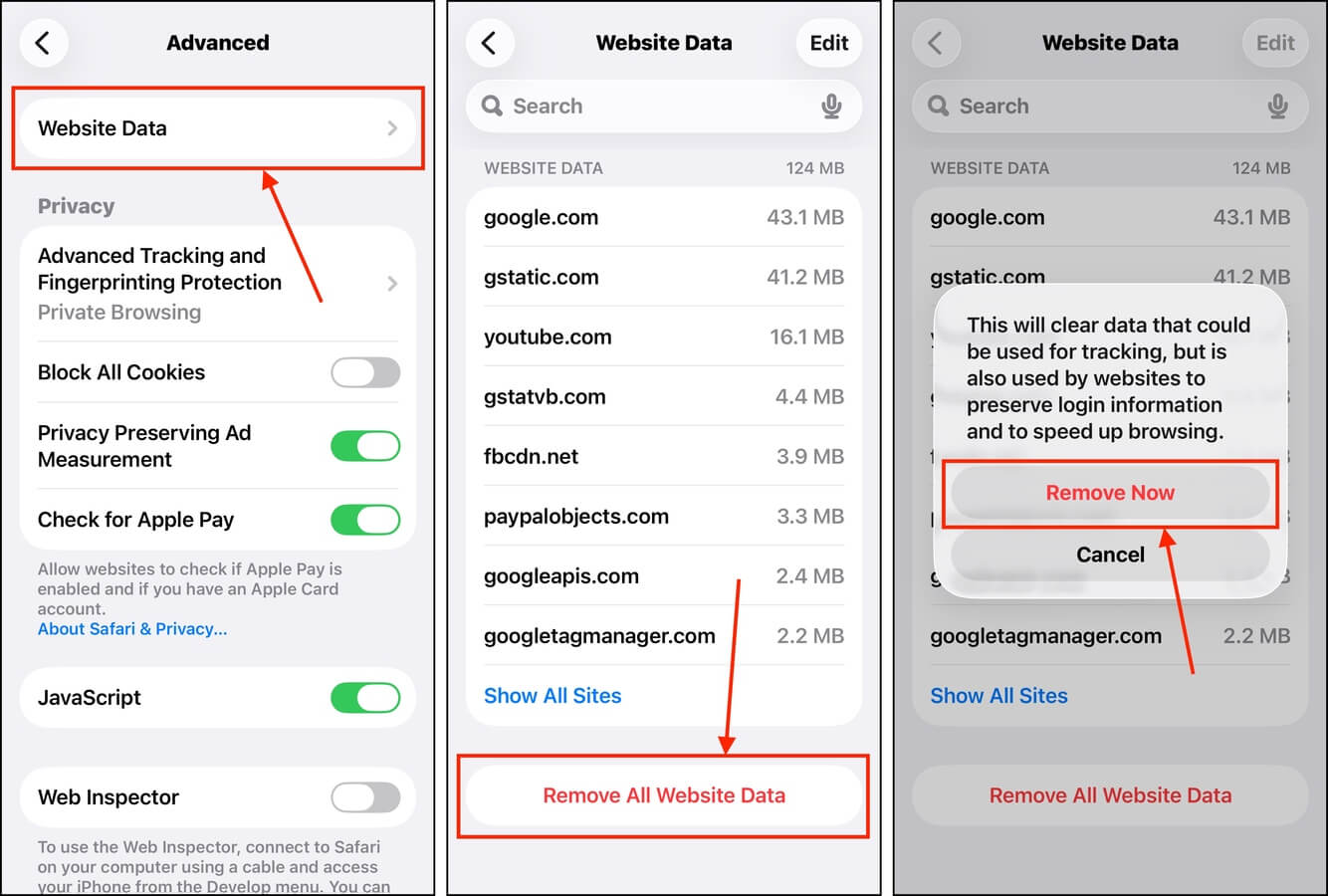
Möchten Sie weitere Reinigungsguides?
Es gibt so viele effektive Methoden, um Ihr Gerät zu bereinigen, von denen Sie oft nichts hören, die aber tatsächlich Gigabyte an Speicherplatz freigeben können, ohne viel Aufwand zu erfordern. Wir haben all diese Methoden gesammelt, um sie mit Ihnen zu teilen! Nachdem Sie die Dokumente und Daten auf Ihrem iPhone reduziert haben, empfehlen wir Ihnen, mit unserem Leitfaden zu wie man Speicherplatz auf Ihrem iPhone freigibt zu beginnen. Wir zeigen Ihnen, was genau Speicherplatz auf Ihrem iPhone belegt und die verschiedenen Wege, um unerwünschte Daten loszuwerden.






